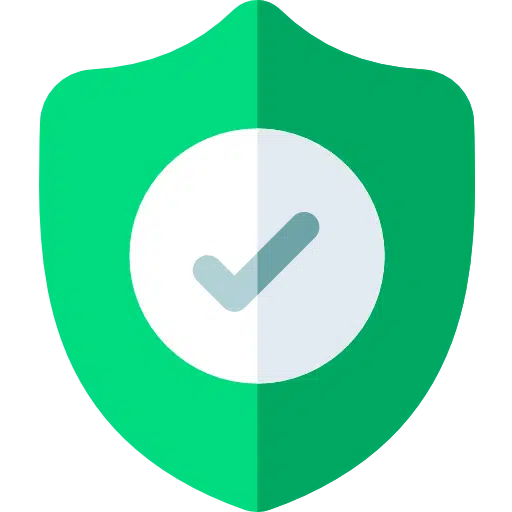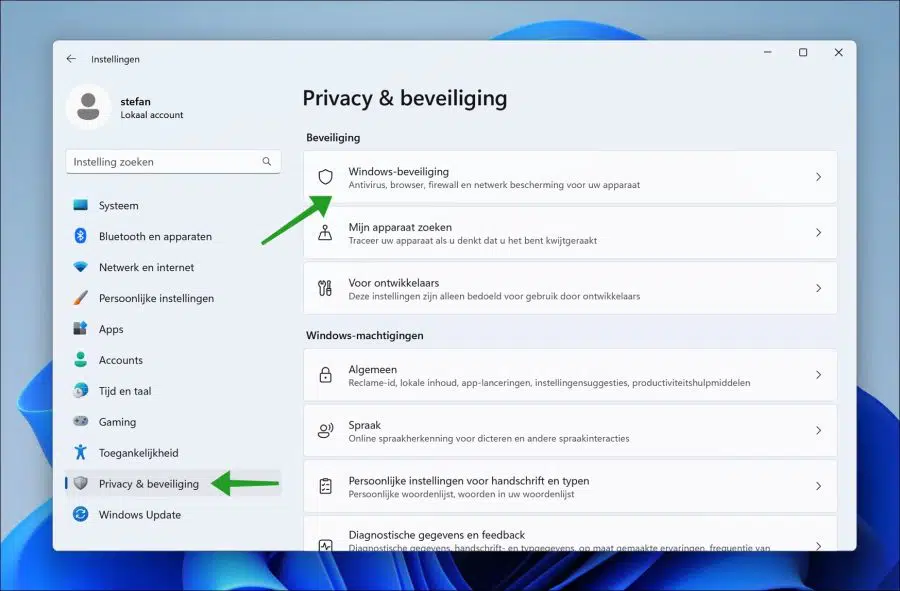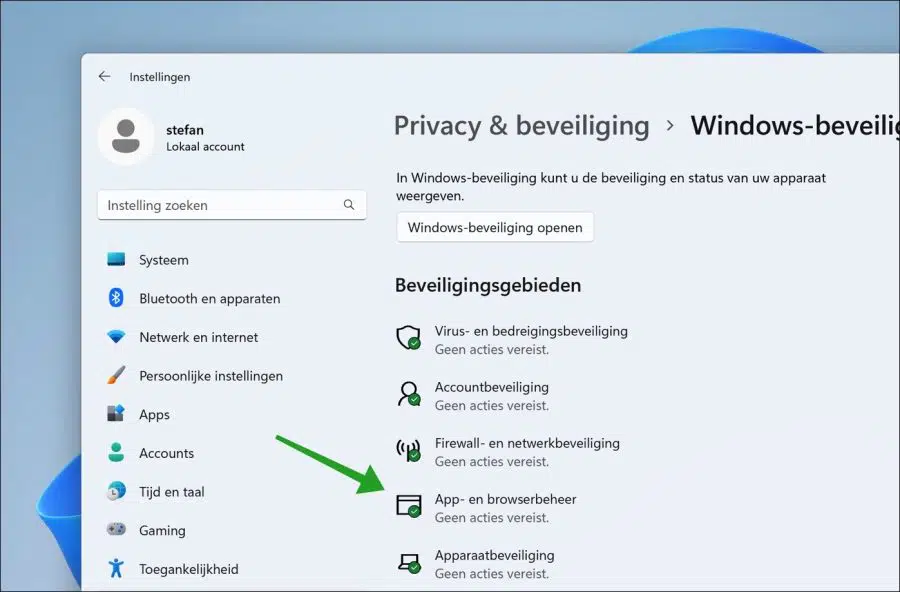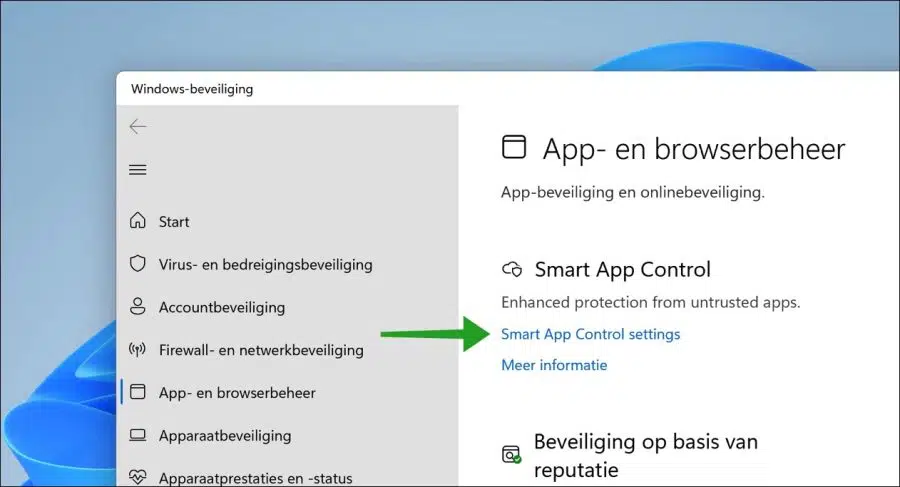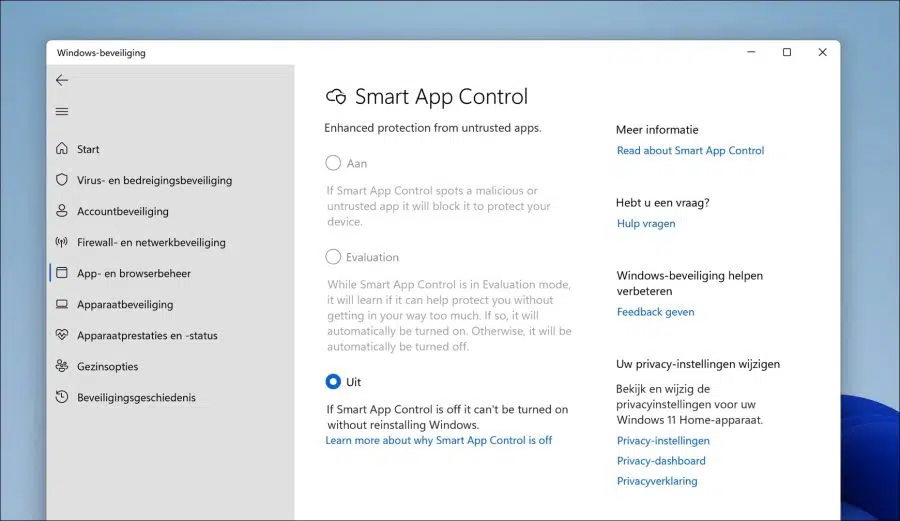Smart App Control est une nouvelle fonctionnalité de sécurité dans Windows 11 introduite depuis Aperçu d'initié de Windows 11 22567.
Cette nouvelle fonctionnalité de sécurité permet de protéger Windows 11 contre les programmes inconnus et potentiellement dangereux. Smart App Control est une protection contre les applications qui prétendent être légitimes mais qui se comportent néanmoins comme des logiciels malveillants, par exemple en affichant des publicités indésirables.
Smart App Control vérifie chaque application lancée par rapport à un service de sécurité cloud avec une base de données. Si l'application est classée comme sûre, elle s'exécutera, mais si elle est classée comme potentiellement dangereuse, Smart App Control la bloquera.
Si l'application n'est pas du tout connue dans le service de sécurité cloud, ce service recherchera une signature valide dans l'application. Si l'application possède une signature valide, Smart App Control autorisera l'application sur votre ordinateur. Si aucune signature ou une signature invalide n'est trouvée, l'application sera bloquée par Smart App Control.
Activer ou désactiver Smart App Control dans Windows 11
Pour gérer Smart App Control, nous devons ouvrir les paramètres de sécurité de Windows. Cliquez sur le bouton Démarrer et cliquez sur Paramètres dans le menu.
Cliquez ensuite sur « Confidentialité et sécurité » à gauche puis sur « Sécurité Windows ».
Cliquez ensuite sur « Gestion des applications et du navigateur ».
Cliquez sur « Paramètres de Smart App Control » ou « Paramètres de Smart App Control ».
Vous verrez ici trois options pour Smart App Control. A savoir « On » pour activer Smart App Control, « Évaluation » ou « Évaluation » pour savoir si Smart App Control peut vous aider en bloquant des applications et « Off ».
Si Smart App Control est désactivé, vous ne pouvez plus l'activer. Vous avez mis à niveau Windows vers un versie sans nouvelle installation. Smart App Control ne peut être activé que sur les nouvelles installations de Windows. Si Smart App Control est en mode d'évaluation et que vous activez ou désactivez Smart App Control, vous ne pouvez pas revenir à l'évaluation sans réinstaller Windows.
Voici ce que Microsoft en dit sur l'application Smart Control page d'aide:
« Pour garantir une expérience plus sécurisée, nous ne pouvons activer Smart App Control que sur des installations propres de Microsoft Windows 11. Nous voulons nous assurer qu'aucune application non fiable n'est déjà en cours d'exécution sur l'appareil lorsque nous activons ou désactivons Smart App Control pour l'étendre.
C'est pourquoi vous avez besoin de Smart App Control réinstaller Windows pour réactiver Smart App Control après sa désactivation.
J'espère que cela vous a aidé. Merci pour la lecture!